ما هي شبكة VPN؟ مزايا وعيوب شبكة VPN الافتراضية الخاصة

ما هو VPN، وما هي مزاياه وعيوبه؟ لنناقش مع WebTech360 تعريف VPN، وكيفية تطبيق هذا النموذج والنظام في العمل.
إذا لم تستخدم مدير الحزم من قبل، فيجب عليك تغيير هذا. إنها نوع مفيد من البرامج التي تسمح لك بتثبيت وإدارة برامج مختلفة (تسمى "الحزم") في واجهة واحدة متسقة. أصبحت شركة Microsoft تمتلك الآن مدير حزم Windows الخاص بها، والذي يسمح لك بتثبيت آلاف الحزم المختلفة. واصل القراءة لمعرفة كيفية - ولماذا - يجب عليك استخدام Windows Package Manager.
تثبيت مدير حزم Windows
winget (تُنطق "win get") هي أداة سطر أوامر للبحث عن الحزم وتثبيتها وإلغاء تثبيتها من مدير الحزم في Windows. إذا كان لديك Windows 11 ، فسيتم تثبيت winget بالفعل لديك.
يمكنك تثبيت winget عن طريق تنزيل "App Installer" من متجر Microsoft . إذا لم تتمكن من رؤية زر "Get"، فمن المحتمل أنك قمت بالفعل بتثبيت winget.
استخدم Windows Package Manager لتثبيت التطبيقات
سوف تحتاج إلى فتح واجهة سطر الأوامر قبل أن تتمكن من استخدام winget. اضغط على مفتاح Win، واكتب "terminal" وانقر على تطبيق Terminal.
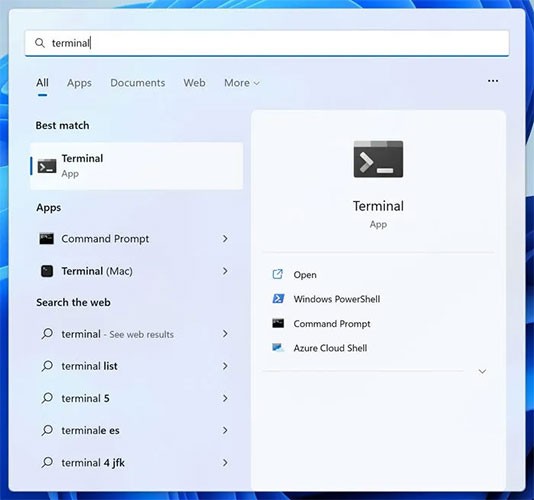
تعتبر ميزة البحث في مدير الحزم في Windows قوية جدًا. فيما يلي كيفية استخدامه للعثور على حزمة وتثبيتها.
1. اكتب winget search firefox واضغط على Enter.
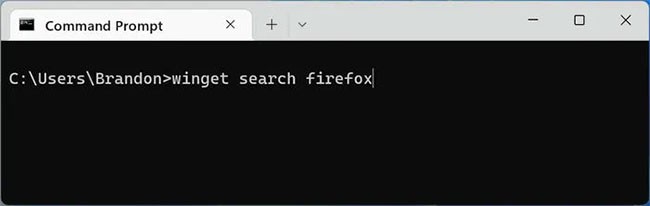
2. ستظهر لك قائمة بالحزم التي تحتوي على مصطلح البحث، في هذه الحالة "firefox". قم بتحديد النص الموجود أسفل عمود "المعرف" ونسخه - "Mozilla.Firefox" في هذه الحالة.
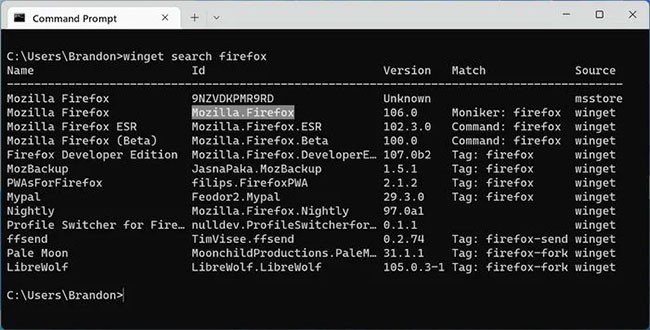
3. للحصول على مزيد من التفاصيل حول الحزمة، اكتب winget show Mozilla.Firefox ، مع التأكد من أن النص بعد "show" هو بالضبط النص الذي نسخته في الخطوة السابقة. من خلال المعلومات المعروضة، يمكنك التحقق مما إذا كانت الحزمة التي تريدها من مصدر شرعي. على سبيل المثال، تحقق مما إذا كان "عنوان URL للتنزيل" هو الموقع الرسمي للمطور.
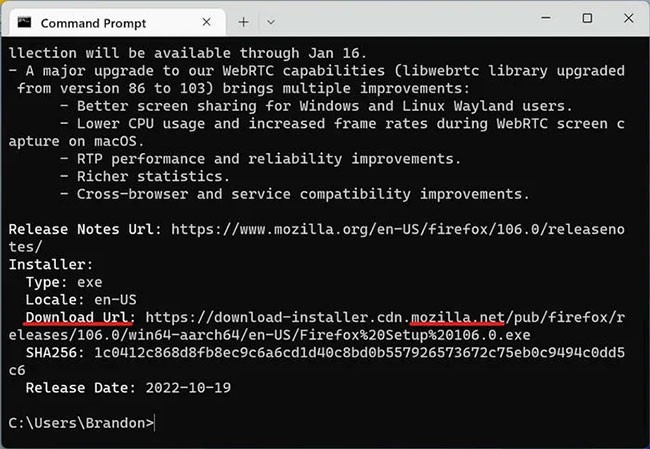
4. اكتب winget install Mozilla.Firefox لتنزيل الحزمة وبدء عملية التثبيت. إذا رأيت برنامج تثبيت Firefox يظهر، فقد انتهيت!
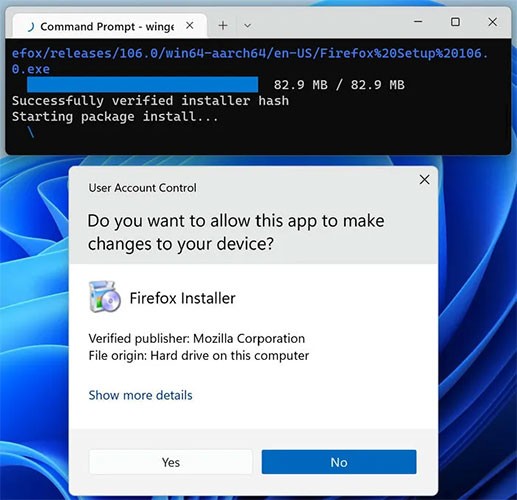
تثبيت دفعات متعددة من التطبيقات
يمكن لبرنامج winget إنشاء ملف .JSON يحتوي على قائمة من التطبيقات تسمى "manifest"، ثم استخدام هذا البيان لتثبيت نفس التطبيقات على جهاز كمبيوتر آخر. هذه هي وظيفة Ninite دون الحاجة إلى برنامج تثبيت تابع لجهة خارجية!
1. اكتب winget export -o ، واستبدله بالمسار إلى ملف .JSON الجديد. على سبيل المثال، winget export -o C:\Users\Brandon\Desktop\packages.json .
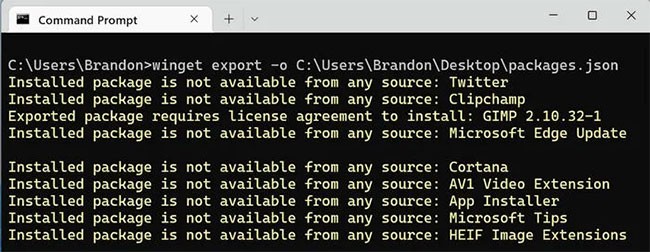
2. قم بمشاركة ملف .JSON مع جهاز كمبيوتر آخر.
3. على جهاز كمبيوتر آخر، اكتب winget import باستخدام مسار ملف البيان. سيؤدي هذا إلى البدء فورًا في تثبيت كل تطبيق مدرج واحدًا تلو الآخر.
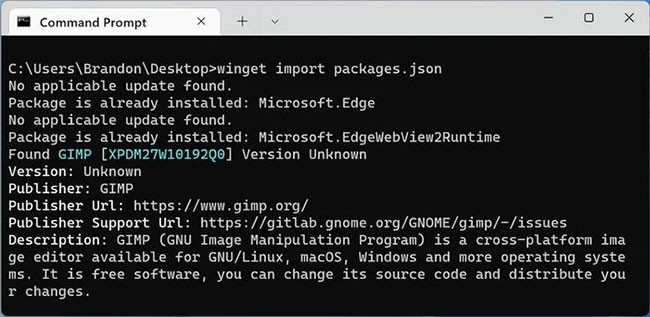
ترقية الحزم في مدير الحزم في Windows
أحد الميزات الرائعة لبرنامج Winget هو قدرته على تحديث برامج متعددة من واجهة واحدة.
1. اكتب winget upgrade لعرض جميع التطبيقات التي تحتاج إلى الترقية.

2. يمكنك ترقية التطبيق عن طريق نسخ المعرف واستخدامه في الأمر. على سبيل المثال:
winget upgrade Microsoft.WindowsTerminal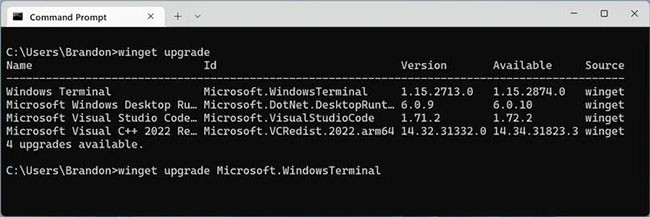
3. والأفضل من ذلك، يمكنك كتابة winget upgrade --all لترقية كل تطبيق يحتوي على إصدار جديد. سيؤدي هذا إلى تشغيل كل عملية تثبيت بالتناوب.
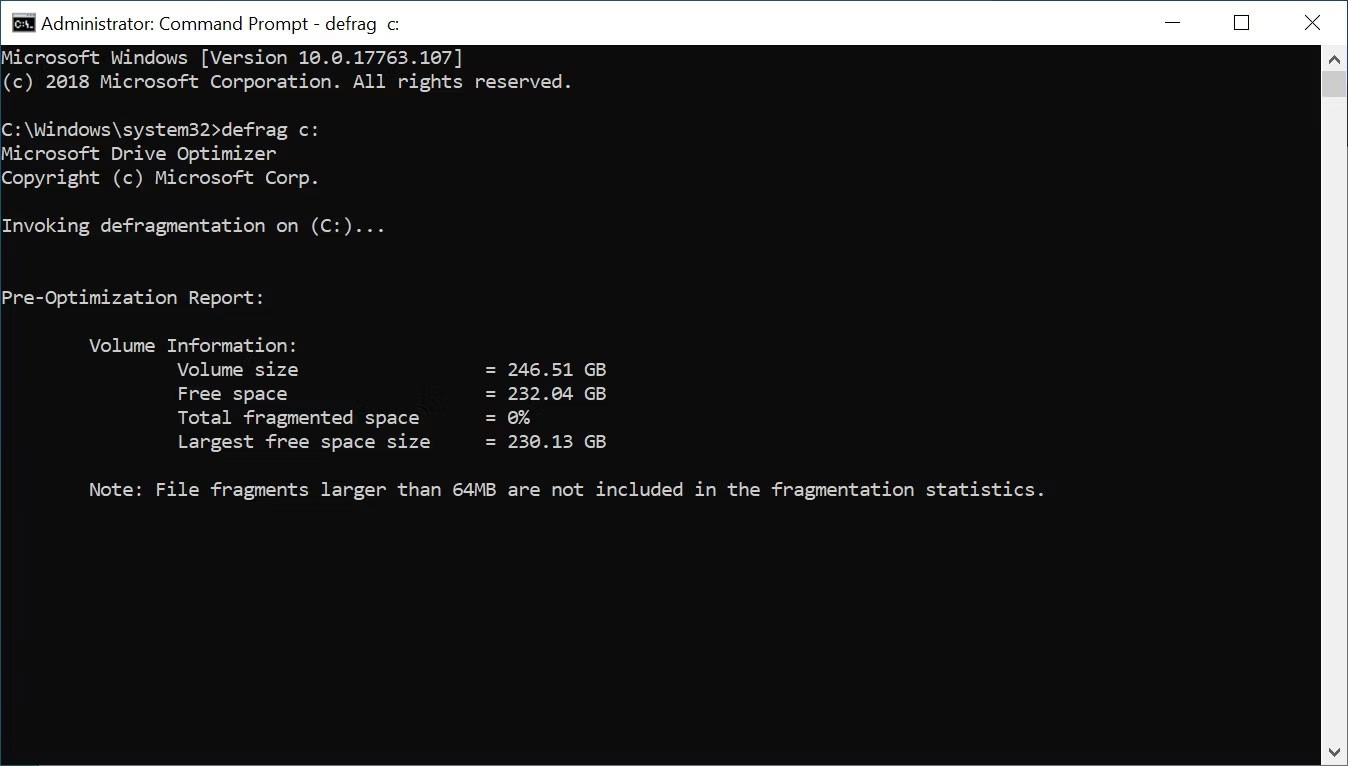
إلغاء تثبيت الحزم في Winget
باستخدام winget، يمكنك بسهولة العثور على التطبيقات المثبتة على جهاز الكمبيوتر الخاص بك وإزالتها.
1. اكتب winget list لعرض جميع التطبيقات الموجودة على جهاز الكمبيوتر لديك والتي تتم إدارتها بواسطة winget، بما في ذلك البرامج التي لم تقم بتثبيتها في الأصل باستخدام winget.
2. لتضييق القائمة، يمكنك إضافة خيار وكتابة winget list --name fire لتضمين التطبيقات المسماة "fire" فقط. حاول أيضًا استخدام winget list --tag browser لإدراج جميع الحزم التي تحتوي على علامة "browser".
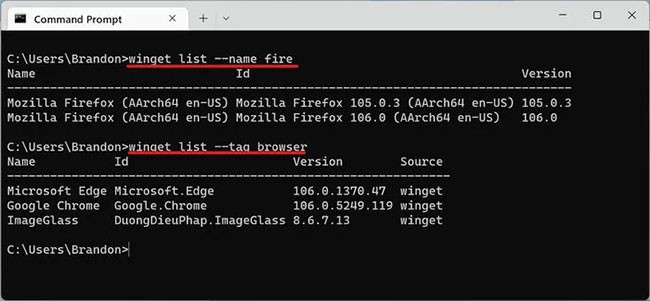
3. يمكنك إلغاء تثبيت البرنامج باستخدام معرف إحدى الحزم المدرجة. على سبيل المثال، اكتب winget uninstall Google.Chrome لإلغاء تثبيت Google Chrome.
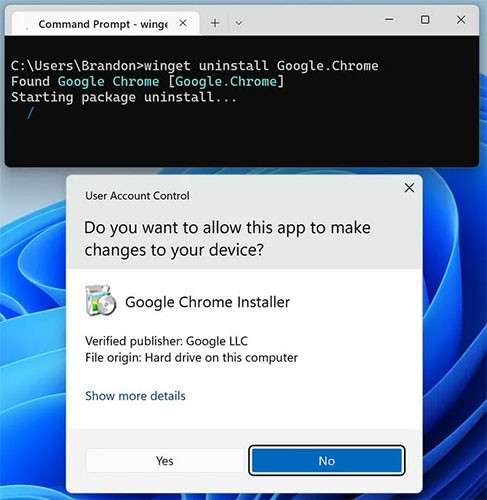
تحسين البحث في Winget
فيما يلي بعض الطرق المفيدة للعثور على مدير الحزم في Windows:
ما هو VPN، وما هي مزاياه وعيوبه؟ لنناقش مع WebTech360 تعريف VPN، وكيفية تطبيق هذا النموذج والنظام في العمل.
لا يقتصر أمان Windows على الحماية من الفيروسات البسيطة فحسب، بل يحمي أيضًا من التصيد الاحتيالي، ويحظر برامج الفدية، ويمنع تشغيل التطبيقات الضارة. مع ذلك، يصعب اكتشاف هذه الميزات، فهي مخفية خلف طبقات من القوائم.
بمجرد أن تتعلمه وتجربه بنفسك، ستجد أن التشفير سهل الاستخدام بشكل لا يصدق وعملي بشكل لا يصدق للحياة اليومية.
في المقالة التالية، سنقدم العمليات الأساسية لاستعادة البيانات المحذوفة في نظام التشغيل Windows 7 باستخدام أداة الدعم Recuva Portable. مع Recuva Portable، يمكنك تخزينها على أي وحدة تخزين USB مناسبة، واستخدامها وقتما تشاء. تتميز الأداة بصغر حجمها وبساطتها وسهولة استخدامها، مع بعض الميزات التالية:
يقوم برنامج CCleaner بالبحث عن الملفات المكررة في بضع دقائق فقط، ثم يسمح لك بتحديد الملفات الآمنة للحذف.
سيساعدك نقل مجلد التنزيل من محرك الأقراص C إلى محرك أقراص آخر على نظام التشغيل Windows 11 على تقليل سعة محرك الأقراص C وسيساعد جهاز الكمبيوتر الخاص بك على العمل بسلاسة أكبر.
هذه طريقة لتقوية نظامك وضبطه بحيث تحدث التحديثات وفقًا لجدولك الخاص، وليس وفقًا لجدول Microsoft.
يوفر مستكشف ملفات Windows خيارات متعددة لتغيير طريقة عرض الملفات. ما قد لا تعرفه هو أن أحد الخيارات المهمة مُعطّل افتراضيًا، مع أنه ضروري لأمان نظامك.
باستخدام الأدوات المناسبة، يمكنك فحص نظامك وإزالة برامج التجسس والبرامج الإعلانية والبرامج الضارة الأخرى التي قد تكون مختبئة في نظامك.
فيما يلي قائمة بالبرامج الموصى بها عند تثبيت جهاز كمبيوتر جديد، حتى تتمكن من اختيار التطبيقات الأكثر ضرورة والأفضل على جهاز الكمبيوتر الخاص بك!
قد يكون من المفيد جدًا حفظ نظام تشغيل كامل على ذاكرة فلاش، خاصةً إذا لم يكن لديك جهاز كمبيوتر محمول. ولكن لا تظن أن هذه الميزة تقتصر على توزيعات لينكس - فقد حان الوقت لتجربة استنساخ نظام ويندوز المُثبّت لديك.
إن إيقاف تشغيل بعض هذه الخدمات قد يوفر لك قدرًا كبيرًا من عمر البطارية دون التأثير على استخدامك اليومي.
Ctrl + Z هو مزيج مفاتيح شائع جدًا في ويندوز. يتيح لك Ctrl + Z التراجع عن إجراءات في جميع أقسام ويندوز.
تُعدّ الروابط المختصرة مفيدةً لإزالة الروابط الطويلة، لكنها تُخفي أيضًا وجهتها الحقيقية. إذا كنت ترغب في تجنّب البرامج الضارة أو التصيّد الاحتيالي، فإنّ النقر العشوائي على هذا الرابط ليس خيارًا حكيمًا.
بعد انتظار طويل، تم إطلاق التحديث الرئيسي الأول لنظام التشغيل Windows 11 رسميًا.













